- Home
- セルラートラブルシューティング
- ポートマッピングがMilesightルーターで機能しない
ポートマッピング機能は、リモートアクセスアプリケーションで広く使用されています。ユーザーは記事Milesightルーターでのポートマッピング設定方法 を参照してポートマッピング機能を設定できます。設定が機能しない場合、この記事ではルーター背後のデバイスにアクセスできない場合の簡単なトラブルシューティング手順を提供します。
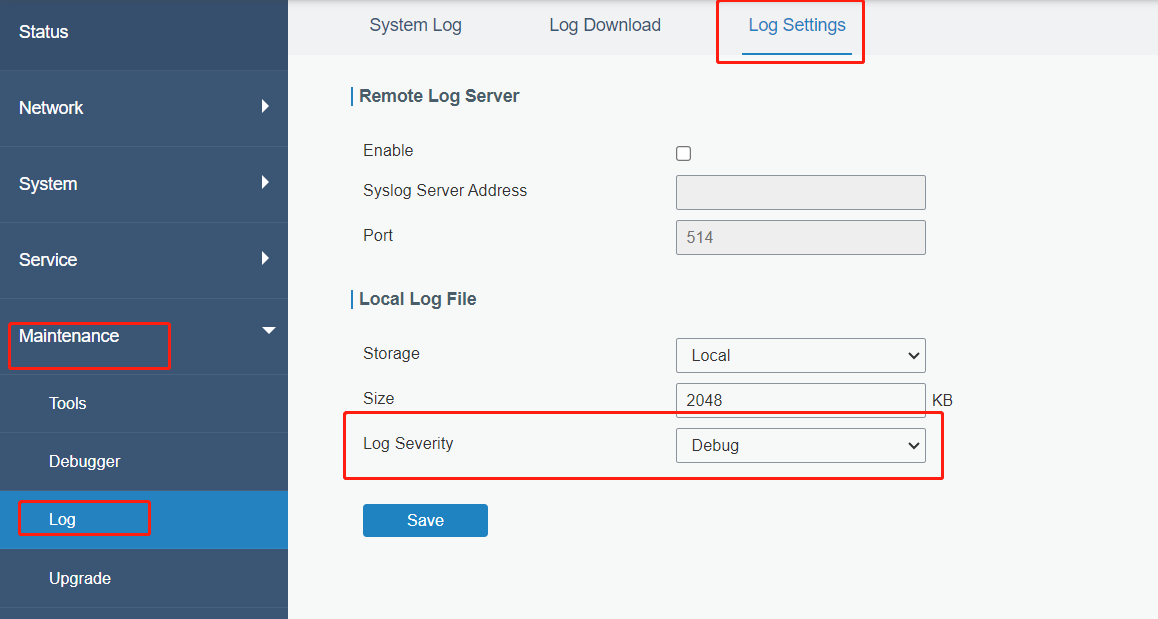 Milesightルーターのログを取得する方法Milesightネットワークデバイスのトラブルシューティングログを取得する動作について説明します。
Milesightルーターのログを取得する方法Milesightネットワークデバイスのトラブルシューティングログを取得する動作について説明します。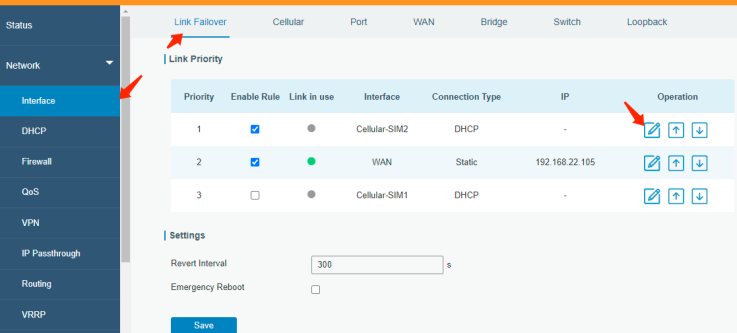 モバイルデータ通信量が多すぎます簡単なトラブルシューティング手順を以下に示します
モバイルデータ通信量が多すぎます簡単なトラブルシューティング手順を以下に示します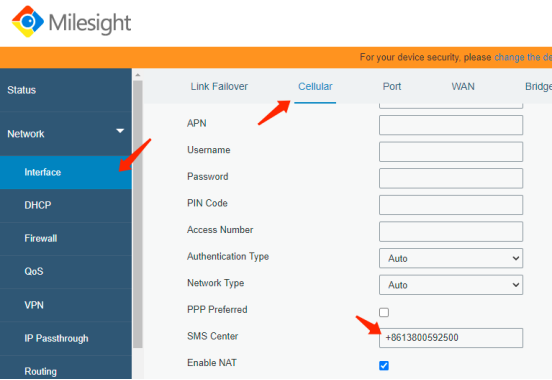 MilesightルーターでSMSの送受信に失敗する確認事項とよくある問題点を参考としてご案内します。
MilesightルーターでSMSの送受信に失敗する確認事項とよくある問題点を参考としてご案内します。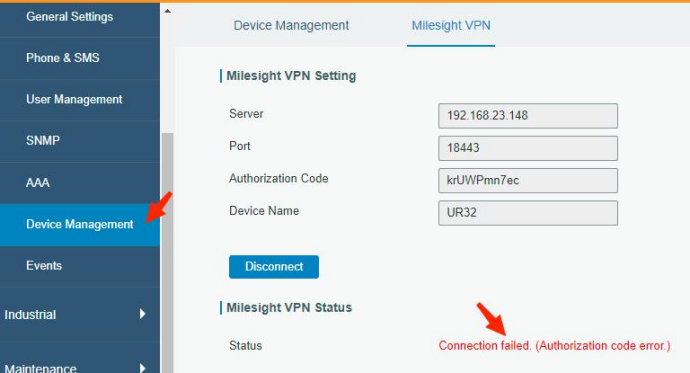 MilesightルーターがMilesight VPNに接続できません説明 MilesightルーターはMilesight VPNとのシームレスな接続をサポートしています […]
MilesightルーターがMilesight VPNに接続できません説明 MilesightルーターはMilesight VPNとのシームレスな接続をサポートしています […]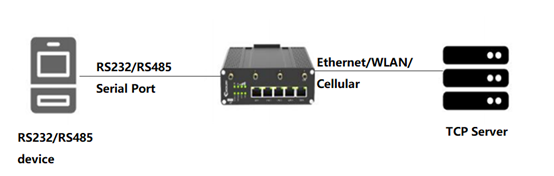 Milesightルーター上のModbus TCPクライアントからModbus RTUデバイスデータを要求できないMilesightルーター上でModbus TCPクライアントからModbus RTUデバイスデータを要求できなかった場合のトラブルシューティング手順を説明します。
Milesightルーター上のModbus TCPクライアントからModbus RTUデバイスデータを要求できないMilesightルーター上でModbus TCPクライアントからModbus RTUデバイスデータを要求できなかった場合のトラブルシューティング手順を説明します。
 携帯電話の通信速度が遅い説明 MilesightルーターおよびCPEはセルラー通信によるネットワークアクセスをサポートしてい […]
携帯電話の通信速度が遅い説明 MilesightルーターおよびCPEはセルラー通信によるネットワークアクセスをサポートしてい […]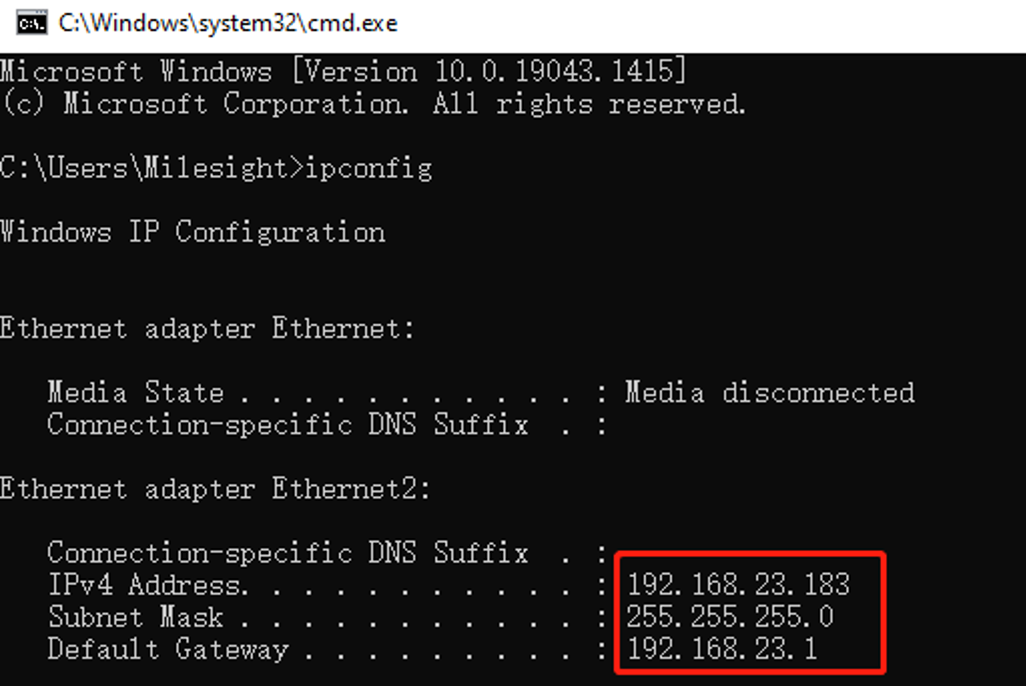 ネットワーク接続を取得できません WANWAN経由でネットワーク接続を取得できない場合のトラブルシューティング方法を説明します
ネットワーク接続を取得できません WANWAN経由でネットワーク接続を取得できない場合のトラブルシューティング方法を説明します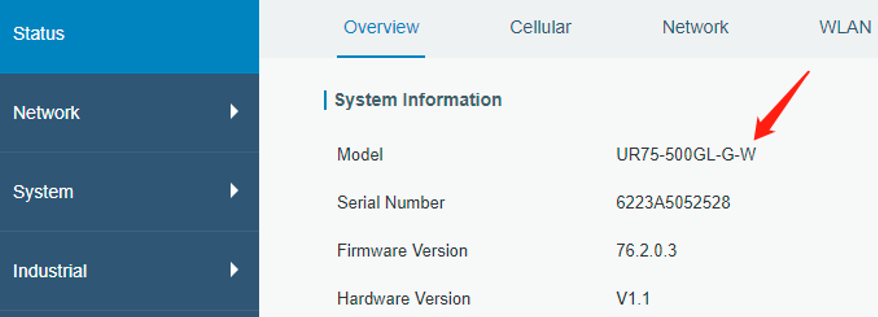 Wi-Fi経由でネットワーク接続を取得できませんWi-Fi経由でネットワーク接続が確立できない場合のトラブルシューティング手順を説明します。
Wi-Fi経由でネットワーク接続を取得できませんWi-Fi経由でネットワーク接続が確立できない場合のトラブルシューティング手順を説明します。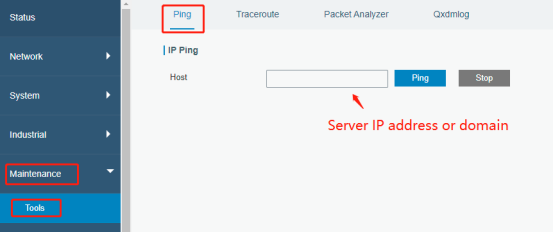 MilesightルーターをOpenVPNサーバーに接続できないルーターでのOpenVPN接続のトラブルシューティング方法と、いくつかのフェイルとその対策について解説します。
MilesightルーターをOpenVPNサーバーに接続できないルーターでのOpenVPN接続のトラブルシューティング方法と、いくつかのフェイルとその対策について解説します。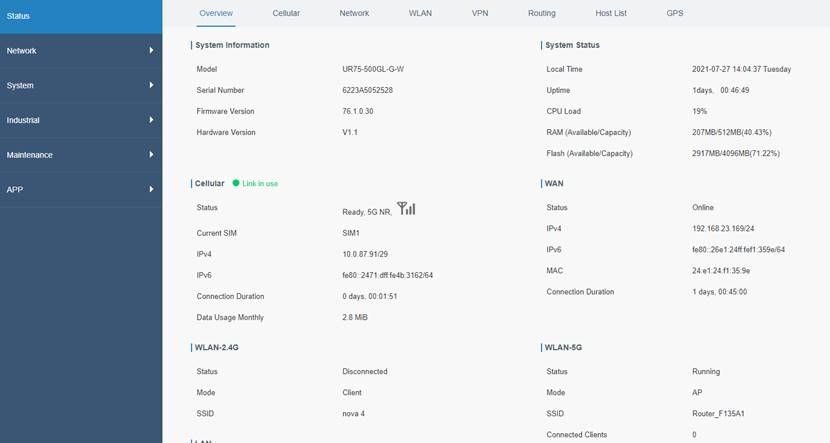 携帯電話の接続問題のトラブルシューティング方法参考となるチェックリストと一般的な問題点をガイドします。
携帯電話の接続問題のトラブルシューティング方法参考となるチェックリストと一般的な問題点をガイドします。
2025-4-3

2023-7-21

2023-4-6
Copyright © Milesight IoT by Wavecrest All rights reserved.
